Schneider Electric OptiM2M Mode d'emploi
PDF
Télécharger
Document
Portail OptiM2M EIO0000001174 10/2012 Portail OptiM2M Module de configuration Manuel utilisateur EIO0000001174.02 10/2012 www.schneider-electric.com Le présent document comprend des descriptions générales et/ou des caractéristiques techniques des produits mentionnés. Il ne peut pas être utilisé pour définir ou déterminer l’adéquation ou la fiabilité de ces produits pour des applications utilisateur spécifiques. Il incombe à chaque utilisateur ou intégrateur de réaliser l’analyse de risques complète et appropriée, l’évaluation et le test des produits pour ce qui est de l’application à utiliser et de l’exécution de cette application. Ni la société Schneider Electric ni aucune de ses sociétés affiliées ou filiales ne peuvent être tenues pour responsables de la mauvaise utilisation des informations contenues dans le présent document. Si vous avez des suggestions d’amélioration ou de correction ou avez relevé des erreurs dans cette publication, veuillez nous en informer. Aucune partie de ce document ne peut être reproduite sous quelque forme ou par quelque moyen que ce soit, électronique, mécanique ou photocopie, sans l’autorisation écrite expresse de Schneider Electric. Toutes les réglementations locales, régionales et nationales pertinentes doivent être respectées lors de l’installation et de l’utilisation de ce produit. Pour des raisons de sécurité et afin de garantir la conformité aux données système documentées, seul le fabricant est habilité à effectuer des réparations sur les composants. Lorsque des équipements sont utilisés pour des applications présentant des exigences techniques de sécurité, suivez les instructions appropriées. La non-utilisation du logiciel Schneider Electric ou d’un logiciel approuvé avec nos produits matériels peut entraîner des blessures, des dommages ou un fonctionnement incorrect. Le non-respect de cette consigne peut entraîner des lésions corporelles ou des dommages matériels. © 2012 Schneider Electric. Tous droits réservés. 2 EIO0000001174 10/2012 Table des matières Consignes de sécurité . . . . . . . . . . . . . . . . . . . . . . . . . . . A propos de ce manuel . . . . . . . . . . . . . . . . . . . . . . . . . . Chapitre 1 Lancement de Smart Automation Configurator. . . . . . . 5 7 11 Avant de commencer . . . . . . . . . . . . . . . . . . . . . . . . . . . . . . . . . . . . . . . . Préparation de la configuration du modèle de machine . . . . . . . . . . . . . . Lancement de Smart Automation Configurator . . . . . . . . . . . . . . . . . . . . . 12 13 14 Chapitre 2 Configuration d’un modèle de machine à l’aide de Smart Automation Configurator . . . . . . . . . . . . . . . . . . . . . . . . . 17 Etape 1 : Paramètres généraux . . . . . . . . . . . . . . . . . . . . . . . . . . . . . . . . Etape 2 : Interfaces de configuration de l’équipement . . . . . . . . . . . . . . . Etape 3 : composants de la machine . . . . . . . . . . . . . . . . . . . . . . . . . . . . Etape 4 : éditeur de données . . . . . . . . . . . . . . . . . . . . . . . . . . . . . . . . . . Etape 5 : Logique embarquée . . . . . . . . . . . . . . . . . . . . . . . . . . . . . . . . . . Etape 6 : Paramètres de communication . . . . . . . . . . . . . . . . . . . . . . . . . Etape 7 : Paramètres réseau . . . . . . . . . . . . . . . . . . . . . . . . . . . . . . . . . . Sauvegarde et publication d’un modèle de machine. . . . . . . . . . . . . . . . . 18 19 20 25 30 34 37 38 Chapitre 3 Association et déploiement de modèles . . . . . . . . . . . . Association d’un modèle de dispositif à un dispositif . . . . . . . . . . . . . . . . Association d’un modèle d’équipement client à un équipement de communication . . . . . . . . . . . . . . . . . . . . . . . . . . . . . . . . . . . . . . . . . . . . . Déploiement d’un modèle de machine sur un équipement de communication . . . . . . . . . . . . . . . . . . . . . . . . . . . . . . . . . . . . . . . . . . . . . Chapitre 4 Gestion de vos dispositifs . . . . . . . . . . . . . . . . . . . . . . . . Vue d’ensemble de la gestion des dispositifs . . . . . . . . . . . . . . . . . . . . . . Création, édition et suppression de dispositifs . . . . . . . . . . . . . . . . . . . . . Envoi de commandes aux dispositifs . . . . . . . . . . . . . . . . . . . . . . . . . . . . Evénements . . . . . . . . . . . . . . . . . . . . . . . . . . . . . . . . . . . . . . . . . . . . . . . Données . . . . . . . . . . . . . . . . . . . . . . . . . . . . . . . . . . . . . . . . . . . . . . . . . . Carte . . . . . . . . . . . . . . . . . . . . . . . . . . . . . . . . . . . . . . . . . . . . . . . . . . . . . Tâches. . . . . . . . . . . . . . . . . . . . . . . . . . . . . . . . . . . . . . . . . . . . . . . . . . . . EIO0000001174 10/2012 41 42 44 47 51 52 58 62 66 68 73 74 3 4 Chapitre 5 Gestion des tableaux de bord. . . . . . . . . . . . . . . . . . . . . . 81 Tableau de bord à éléments graphiques . . . . . . . . . . . . . . . . . . . . . . . . Fonction Administrate . . . . . . . . . . . . . . . . . . . . . . . . . . . . . . . . . . . . . . . Fonction Dispositif . . . . . . . . . . . . . . . . . . . . . . . . . . . . . . . . . . . . . . . . . . 82 85 92 Glossaire . . . . . . . . . . . . . . . . . . . . . . . . . . . . . . . . . . . . . . . . . . . 95 EIO0000001174 10/2012 Consignes de sécurité § Informations importantes AVIS Lisez attentivement ces instructions et examinez le matériel pour vous familiariser avec l’appareil avant de tenter de l’installer, de le faire fonctionner ou d’assurer sa maintenance. Les messages spéciaux suivants que vous trouverez dans cette documentation ou sur l’appareil ont pour but de vous mettre en garde contre des risques potentiels ou d’attirer votre attention sur des informations qui clarifient ou simplifient une procédure. EIO0000001174 10/2012 5 REMARQUE IMPORTANTE L’installation, l’utilisation, la réparation et la maintenance des équipements électriques doivent être assurées par du personnel qualifié uniquement. Schneider Electric décline toute responsabilité quant aux conséquences de l’utilisation de ce matériel. Une personne qualifiée est une personne disposant de compétences et de connaissances dans le domaine de la construction, du fonctionnement et de l’installation des équipements électriques, et ayant suivi une formation en sécurité leur permettant d’identifier et d’éviter les risques encourus. 6 EIO0000001174 10/2012 A propos de ce manuel Présentation Objectif du document Ce manuel explique comment lancer et utiliser Smart Automation Configurator. Ce document contient des informations sur les paramètres et les fonctionnalités de Smart Automation Configurator nécessaires à la configuration appropriée d’un modèle de machine : z équipements de communication pris en charge ; z interfaces matérielles prises en charge ; z modification des données du modèle de machine ; z règles logiques (déclencheurs, filtres et actions) ; z paramètres de communication et de réseau. Ce document explique comment associer respectivement un modèle de dispositif et un modèle d’équipement client à des dispositifs et à des équipements de communication, et comment déployer un modèle de machine sur un équipement de communication. NOTE : Lisez ce document attentivement avant d’installer, de faire fonctionner ou d’effectuer la maintenance de votre logiciel Portail OptiM2M. Champ d’application Le présent document a été actualisé en fonction de la version de OptiM2M V1.1. EIO0000001174 10/2012 7 Document(s) à consulter Titre de documentation Référence OptiM2M Portal - Administration Module - User Manual EIO0000000876 (Ang) OptiM2M Portal - Operations Module -Device Management User Manual EIO0000000875 (Ang) SR2MOD04 - GPRS Modem - Hardware Manual EIO0000000873 (Ang) SR2MOD04 - GPRS Modem - Instruction Guide S1A84873 Vous pouvez télécharger ces publications et autres informations techniques depuis notre site web à l’adresse : www.schneider-electric.com. Information spécifique au produit AVERTISSEMENT FONCTIONNEMENT INAPPROPRIE DE L’EQUIPEMENT z z N’utilisez que le logiciel approuvé par Schneider Electric pour faire fonctionner cet équipement. Mettez à jour votre programme d’application chaque fois que vous modifiez la configuration matérielle physique. Le non-respect de ces instructions peut provoquer la mort, des blessures graves ou des dommages matériels. 8 EIO0000001174 10/2012 AVERTISSEMENT PERTE DE CONTROLE z z z z z Tenez compte des modes de défaillances potentielles des canaux de commande ; pour certaines fonctions de contrôle critiques, le concepteur d’un circuit de commande doit prévoir un moyen d’assurer la sécurité en maintenant un état sûr pendant et après la défaillance. Un arrêt d’urgence, un arrêt en cas de dépassement limite, une coupure de courant et un redémarrage constituent des exemples de fonctions de contrôle critiques. Des canaux de commande séparés ou redondants doivent être prévus pour les fonctions de contrôle critique. Les liaisons de communication doivent faire partie des canaux de commande du système. Une attention particulière doit être prêtée aux implications des délais de transmission non prévus ou des pannes de la liaison. Respectez toutes les réglementations de prévention des accidents ainsi que les consignes de sécurité locales.1 Chaque implémentation de cet équipement doit être testée individuellement et entièrement pour s’assurer du fonctionnement correct avant la mise en service. Le non-respect de ces instructions peut provoquer la mort, des blessures graves ou des dommages matériels. 1 Pour plus d’informations, reportez-vous à la directive NEMA ICS 1.1 (dernière édition), intitulée « Safety Guidelines for the Application, Installation, and Maintenance of Solid State Control » (Consignes de sécurité pour l’application, l’installation et la maintenance du contrôle logique) et à la directive NEMA ICS 7.1 (dernière édition), intitulée « Safety Standards for Construction and Guide for Selection, Installation and Operation of Adjustable-Speed Drive Systems » (Normes de sécurité relatives à la construction et manuel de sélection, installation et opération de variateurs de vitesses) ou à leur équivalent en vigueur dans votre pays. Commentaires utilisateur Envoyez vos commentaires à l’adresse e-mail techpub@schneider-electric.com EIO0000001174 10/2012 9 10 EIO0000001174 10/2012 Portail OptiM2M Lancement de Smart Automation Configurator EIO0000001174 10/2012 Lancement de Smart Automation Configurator 1 Vue d’ensemble Ce chapitre explique comment lancer Smart Automation Configurator et fournit des informations sur les conditions préalables requises. Contenu de ce chapitre Ce chapitre contient les sujets suivants : Sujet Avant de commencer EIO0000001174 10/2012 Page 12 Préparation de la configuration du modèle de machine 13 Lancement de Smart Automation Configurator 14 11 Lancement de Smart Automation Configurator Avant de commencer Vue d’ensemble Avant de démarrer Smart Automation Configurator, accomplissez la procédure suivante : z Demandez les informations d’identification. z Vérifiez les versions des logiciels compatibles. Demande d’informations d’identification Pour pouvoir accéder à Portail OptiM2M, demandez les informations d’identification de chaque utilisateur du portail. Pour obtenir les informations d’identification, contactez Schneider Electric. Vérification de la version des logiciels compatibles Le Portail OptiM2M est accessible via des connexions Internet standard à l’aide des navigateurs compatibles suivants : z Internet Explorer 8 z Firefox 3.6 Les vues graphiques nécessitent l’installation de Flash (version 10 ou supérieure). 12 EIO0000001174 10/2012 Lancement de Smart Automation Configurator Préparation de la configuration du modèle de machine Pour faciliter la configuration de votre modèle de machine, il est conseillé de préparer les informations suivantes : z Nom de l’équipement de communication utilisé. z Nom de l’équipement de communication sur lequel est déployé le modèle de machine. z Types d’interfaces (série, E/S analogiques, E/S numériques) utilisées par l’équipement de communication. z Nombre de composants de la machine, ainsi que leur nom. z Nombre de trames Modbus effectuant des échanges entre l’équipement de communication et les composants de la machine, ainsi que leur nature (à la demande ou périodiques) et leur nom. z Documentation des composants de la machine. z Noms des variables, événements et commandes du modèle de machine. z Règles requises dans le contexte de la logique embarquée de votre application M2M. z Type de protocoles de communication et politique. NOTE : échanger des données toutes les cinq minutes ou à une fréquence supérieure peut augmenter vos coûts d’exploitation jusqu’à des niveaux inacceptables. EIO0000001174 10/2012 13 Lancement de Smart Automation Configurator Lancement de Smart Automation Configurator Procédure de lancement Cette procédure explique comment lancer Smart Automation Machines Models: Etape Action 1 Sélectionnez le module Administration dans la barre de modules située en haut du tableau de bord. Une arborescence d’onglets s’affiche dans le volet gauche. 2 Sélectionnez l’onglet Smart Automation Machines Models dans l’arborescence. Le volet principal affiche un tableau répertoriant les modèles de machine disponibles. Cette section vous permet de : z créer un modèle de machine en cliquant sur New ; z Edit, Delete ou Clone un modèle de machine. Création d’un nouveau modèle de machine Etape 14 Action 1 Cliquez sur Nouveau. L’assistant de Smart Automation Configurator s’ouvre automatiquement à l’étape 1 : GENERAL SETTINGS. 2 Configurez votre modèle de machine étape par étape en vous référant à la procédure Configuration d’un modèle de machine à l’aide de Smart Automation Configurator (voir page 17). 3 À l’étape 7, renseignez les paramètres, puis cliquez sur Publish. Une fois le nouveau modèle de machine créé, vous devez : z Associer le modèle de dispositif (voir page 42) et le modèle d’équipement client (voir page 44) à vos dispositifs et équipements de communication. z Déployez le modèle de machine sur vos périphériques de communication (voir page 47). EIO0000001174 10/2012 Lancement de Smart Automation Configurator Modification d’un modèle de machine existant Etape Action 1 Cochez la case correspondant au modèle de machine à modifier dans le tableau Machine Models. 2 Cliquez sur Edition. L’assistant de Smart Automation Configurator s’ouvre automatiquement à l’étape 1 : GENERAL SETTINGS. 3 Procédez jusqu’aux étapes nécessitant une édition. 4 Modifiez les informations suivant les besoins. 5 Cliquez sur Publier. La version de votre modèle de machine s’incrémente de 1. Une fois le modèle de machine modifié, n’oubliez pas de déployer la nouvelle version du modèle de machine (voir page 47) sur vos périphériques de communication. Suppression d’un modèle de machine existant Etape 1 EIO0000001174 10/2012 Action Cochez la case correspondant au modèle de machine à supprimer dans le tableau Machine Models. 2 Cliquez sur Delete. 3 Une fenêtre d’avertissement affiche : Voulez-vous vraiment supprimer cet élément ? 4 Cliquez sur OK pour supprimer le modèle de machine. Le modèle de machine est supprimé. 15 Lancement de Smart Automation Configurator Clonage d’un modèle de machine existant Etape Action 1 Cochez la case correspondant au modèle de machine à cloner dans le tableau Machine Models. 2 Cliquez sur Clone. Une fenêtre Clone s’affiche : 3 Entrez le nom d’un modèle de machine dans le champ Name. 4 Cliquez sur Clone. Le modèle de machine est cloné. Une fois le modèle de machine cloné, renommé ou modifié suivant les besoins, et après l’avoir publié, n’oubliez pas de : z Associer le modèle de dispositif (voir page 42) et le modèle d’équipement client (voir page 44) à vos dispositifs et équipements de communication. z Déployer le modèle de machine (voir page 47) sur vos équipements de communication. NOTE : n’oubliez pas qu’après avoir changé le nom d’un modèle de machine, vous devez le republier, réassocier le modèle de dispositif et le modèle de passerelle du client aux dispositifs et passerelles de communication appropriés, puis redéployer le tout. 16 EIO0000001174 10/2012 Portail OptiM2M Configuration d’un modèle de machine EIO0000001174 10/2012 Configuration d’un modèle de machine à l’aide de Smart Automation Configurator 2 Vue d’ensemble Ce chapitre décrit les différentes étapes de la configuration d’un modèle de machine à l’aide de Smart Automation Configurator, ainsi que les paramètres associés. Il fournit toutes les informations nécessaires pour configurer et publier correctement un modèle de machine. Contenu de ce chapitre Ce chapitre contient les sujets suivants : Sujet EIO0000001174 10/2012 Page Etape 1 : Paramètres généraux 18 Etape 2 : Interfaces de configuration de l’équipement 19 Etape 3 : composants de la machine 20 Etape 4 : éditeur de données 25 Etape 5 : Logique embarquée 30 Etape 6 : Paramètres de communication 34 Etape 7 : Paramètres réseau 37 Sauvegarde et publication d’un modèle de machine 38 17 Configuration d’un modèle de machine Etape 1 : Paramètres généraux Vue d’ensemble L’étape Paramètres généraux permet de nommer votre modèle de machine et de sélectionner un équipement de communication. Paramètres Vous pouvez définir : le nom du modèle de machine via le champ Machine model name ; z le type de périphérique de communication, en le sélectionnant dans le menu Device type. z Une fois créé, le nom d’un modèle de machine ne peut plus être modifié. Pour modifier un nom de modèle de machine, clonez le modèle et renommez-le. Reportez-vous à la section Clonage d’un modèle de machine (voir page 16). 18 EIO0000001174 10/2012 Configuration d’un modèle de machine Etape 2 : Interfaces de configuration de l’équipement Vue d’ensemble L’étape Interfaces de configuration de l’équipement permet de sélectionner et configurer les interfaces matérielles des passerelles de communication utilisées. La liste des interfaces de passerelle disponibles apparaît dans le volet gauche. L’interface sélectionnée s’affiche en rouge et ses paramètres associés sont indiqués dans le volet principal sur la partie droite. NOTE : seuls les paramètres correspondant à l’interface matérielle sélectionnée dans le volet gauche sont indiqués dans le volet principal. Paramètres Le tableau suivant décrit toutes les interfaces de configuration de l’équipement disponibles, ainsi que leurs paramètres. Interface Disponible sur Description et paramètres Serial1 SR2MOD04 GSM EIO0000001174 10/2012 Sélectionnez cette interface pour effectuer l’échange de données via une couche physique RS 232. Ces paramètres sont habituellement utilisés pour le protocole sélectionné (par exemple, Modbus). Définissez les paramètres de serial1 (Débit, Parité, etc.) suivant la configuration de votre machine. Sélectionnez cette interface pour communiquer avec Portail OptiM2M via le réseau GSM cellulaire. Aucun réglage n’est nécessaire. 19 Configuration d’un modèle de machine Etape 3 : composants de la machine Vue d’ensemble L’étape Composants de la machine permet de : définir la liste des composants de la machine (ou des esclaves Modbus) connectés à l’équipement de communication ; z définir, pour chaque composant, la liste des trames (requêtes Modbus) à échanger entre la passerelle de communication et les composants de la machine. z La figure suivante montre deux composants de machine nommés MBS1.C1 et MBS1.C2 qui sont accessibles via l’interface serial1 de la passerelle de communication : Paramètres La sélection des paramètres applicables aux composants de la machine s’effectue en 2 phases : 1. Liste des composants pour serial1 : définissez la liste des composants de la machine accessibles via la liaison série sélectionnée à l’étape 2 (Interfaces de configuration de l’équipement). 2. Requêtes Modbus du composant : définissez l’accès en lecture ou en écriture des trames Modbus pour chaque composant. 20 EIO0000001174 10/2012 Configuration d’un modèle de machine Liste des composants Le tableau suivant décrit les boutons et les paramètres des composants de la machine : Bouton/paramètre de composant Description Ajoute un composant. NOTE : Le nombre de composants de la machine est limité (voir page 39). Affiche un paramètre de composant. Supprime un composant existant. Name Les noms des composants sont définis par l’utilisateur. Caractères autorisés : caractères alphanumériques ([0 à 9], [a à z], [A à Z]), trait de soulignement (“_”). Adress ID de composant. Par exemple, l’adresse d’un esclave Modbus Des flèches vers le haut et vers le bas permettent d’augmenter ou réduire la valeur du champ. Trames de composant La fenêtre suivante montre la trame Modbus définie pour un composant de machine appelé C2 : NOTE : seuls les paramètres de trame correspondant au composant de machine sélectionné dans le volet gauche s’affichent dans le volet principal. EIO0000001174 10/2012 21 Configuration d’un modèle de machine Le tableau décrit les boutons et les paramètres de trame : Bouton/paramètre de composant Description Ajoute une trame. NOTE : Le nombre de trames est limité (voir page 39). Affiche un paramètre de trame. Supprime une trame existante. Frame name Les noms des trames sont définis par l’utilisateur. Caractères autorisés : caractères alphanumériques ([0 à 9], [a à z], [A à Z]), trait de soulignement (“_”). Access Soit en Lecture, soit en Ecriture. Object type Type d’objet distant (en mémoire machine) : Bits de sortie Entrées TOR Registres de maintien Registres d’entrée z z z z Starting address Adresse mémoire de départ. Valeur minimale : 0. NOTE : Dans Smart Automation Configurator, les indices des adresses sont libellés en base 0. Vérifiez si les adresses sont codées en base 0 ou 1 lorsque vous consultez la documentation relative aux composants de la machine. Quantity of Registers Nombre de registres. Exchange Policy Pour chaque trame, une politique d’échange peut être définie en utilisant les paramètres suivants : z Périodique : la trame est automatiquement exécutée toutes les ’x’ min/s/h. z À la demande : la trame est exécutée lorsqu’une logique embarquée (définie à l’étape 5) définit un échange explicite. I/O Image type Type d’image distante (variable) : z Word z Dword (format petit-boutiste : l’octet de poids faible du nombre est stocké en mémoire à l’adresse la plus basse, et l’octet de poids fort à l’adresse la plus haute.) Manage control variables 22 Cette case à cocher permet d’utiliser les variables système en fonction de la trame des communications. EIO0000001174 10/2012 Configuration d’un modèle de machine Variables Les variables sont décrites dans les Paramètres de variable (voir page 26). Variables d’E/S distantes Pour chaque trame, une série de variables d’E/S distantes est créée : z Variables d’entrée pour les trames de lecture. z Variables de sortie pour les trames d’écriture. Toutes les variables d’entrée distantes associées à une trame sont mises à jour après l’échange des trames. Toutes les variables de sortie distantes associées à une trame sont copiées dans le trame d’écriture avant l’échange des trames. Le tableau décrit le système d’adressage des variables d’E/S distantes : Type de variable Format Description Variable I(W/D)_MBSX_Y_Z d’entrée distante I : pour « input », désigne l’entrée du point de vue de la passerelle de communication. (W) pour WORD : utilisé pour les registres Modbus 16 bits (Registres de maintien ou registres d’entrée), non utilisé avec un registre de bits (entrées TOR). (D) : pour DWORD : utilisé pour les registres Modbus 32 bits (Registres de maintien ou Registres d’entrée) lorsque l’image d’E/S distantes est un DWORD représentant deux registres Modbus 16 bits consécutifs. MBS : Modbus. X : interface série de l’équipement (1 ou 2). Y : adresse d’esclave Modbus. Z : registre esclave Modbus. Q(W/D)_MBSX_Y_Z Q : pour « output », signifie la sortie du point de vue de la passerelle de communication. (W) : pour WORD : utilisé pour les registres Modbus 16 bits (Registres de maintien ou registres d’entrée), non utilisé avec un registre de bits (bits de sortie). (D) : pour DWORD : utilisé pour les registres Modbus 32 bits (Registres de maintien ou Registres d’entrée) lorsque l’image d’E/S distantes est un DWORD représentant deux registres Modbus 16 bits consécutifs. MBS : Modbus. X : interface série de l’équipement (1 ou 2). Y : adresse d’esclave Modbus. Z : registre esclave Modbus. Variable de sortie distante NOTE : Le nombre de variables d’E/S distantes est limité (voir page 39). EIO0000001174 10/2012 23 Configuration d’un modèle de machine Le tableau suivant décrit un exemple de variable d’E/S distantes : Variables de commande Deux variables de commande sont disponibles pour chaque composant. Elles indiquent le statut des trames échangées avec ce composant. Exemple : z MBS2_10_successfulFramesNumber indique le nombre d’échanges de trames réussis sur un composant avec l’adresse 10 et via l’interface série 2. z MBS2_10_failedFramesNumber indique le nombre d’échanges de trames ayant échoué sur un composant avec l’adresse 10 et via l’interface série 2. Deux variables de commande sont disponibles pour chaque trame. Elles indiquent le statut de l’activité en cours. Exemple : z MBS2_10_MyFrame_inProgressStatus indique l’activité de la trame MyFrame sur un composant ayant l’adresse 10 via l’interface serial2. Egal à 1 lorsqu’un échange est en cours, ou à 0 dans le cas contraire. z MBS2_10_MyFrame_errorStatus : statut du dernier échange de la trame intitulée MyFrame sur un composant avec l’adresse 10 et via l’interface série 2. Egal à 0 si le dernier échange a réussi, ou à 1 si le dernier échange s’est soldé par la détection d’une erreur. 24 EIO0000001174 10/2012 Configuration d’un modèle de machine Etape 4 : éditeur de données Vue d’ensemble L’étape Editeur de données permet de renommer et de définir l’ensemble des variables, des événements et des commandes qui sont créés sur le système et utilisés par la suite dans votre logique embarquée (voir page 30). Les variables, événements et commandes sont répartis en groupes ayant chacun des paramètres spécifiques. Paramètres communs Outre leurs paramètres spécifiques, les variables, événements et commandes ont en commun deux paramètres : z Reference name : nom attribué automatiquement par le système (voir page 23). z Symbolic name : nom attribué par l’utilisateur. NOTE : Attribuez aux variables des noms symboliques explicites avant de définir la logique embarquée. EIO0000001174 10/2012 25 Configuration d’un modèle de machine Paramètres de variable Les variables se répartissent en quatre groupes : Groupe de variables Description et paramètres E/S locales E/S des équipements de communication : E/S numériques, entrées analogiques, boutons et voyants. Système Variables calculées automatiquement par le système. Pour plus d’informations sur les variables state et machineState, reportez-vous aux chapitres Variable système "State" (voir page 27) et Variable système "machineState" (voir page 27). E/S distantes Image locale de tous les registres Modbus échangés avec les composants de la machine. Applicatif Variables applicatives utilisées dans la logique embarquée. Paramètres : z Valeur initiale : valeur initiale de la variable. z Persistant : case à cocher indiquant si la valeur doit être stockée en mémoire flash et extraite après le redémarrage de l’a passerelle. Les variables peuvent être de différents types : 26 Type de variable Description Booléen 0 = faux 1 = vrai Int Entier signé codé sur 32 bits. Les valeurs sont comprises entre -2 147 483 648 et 2 147 483 647. Chaîne – EIO0000001174 10/2012 Configuration d’un modèle de machine Variable système "State" La variable système state reflète l’état de l’équipement. La variable est calculée automatiquement par le système. Sa valeur est utilisée dans le mécanisme Etat fonctionnel de l’équipement de Portail OptiM2M (module Gestion de l’équipement). Le tableau décrit la variable système "state" : Valeur de la variable Libellé de l’état fonctionnel Couleur de l’état fonctionnel Description 0 Correct Vert L’équipement fonctionne en mode nominal. 1 Incertain Orange Non utilisé. 2 Défaut Rouge L’équipement est hors service. NOTE : L’état des dispositifs est contrôlé par les règles de machine définies par l’utilisateur. Exemple : z Bon : mode nominal z Incertain : aucune signification z Défaut : arrêt de la passerelle Variable système machineState La variable système machineState est définie de manière à refléter l’état d’une machine et peut être configurée et utilisée dans la logique embarquée. Le seul moyen de connaître l’état d’une machine est de créer une ou plusieurs règles pour l’échange de trames Modbus avec la machine, puis de demander l’état de celle-ci, en mettant à jour la variable machineState en conséquence, puis en la transmettant au Portail OptiM2M. Une fois transmise au portail de supervision, la valeur de la variable machineState utilise le mécanisme Etat d’opération du dispositif du Portail OptiM2M (module Gestion des dispositifs). EIO0000001174 10/2012 27 Configuration d’un modèle de machine Le tableau décrit la variable système machineState : Valeur de la variable Libellé de l’état fonctionnel Couleur de l’état fonctionnel Description 0 Bon Vert La machine fonctionne en mode nominal. 1 Incertain Orange La machine fonctionne en mode alerte. 2 Défaut Rouge La machine est hors service. NOTE : L’état des dispositifs est contrôlé par les règles de machine définies par l’utilisateur. Exemple : Bon : mode nominal z Incertain : mode alerte z Défaut : arrêt de la machine z Paramètres d’événements Les événements se répartissent en deux groupes utilisant les mêmes paramètres : 28 Groupe de variables Description et paramètres Système Variables envoyées automatiquement à Portail OptiM2M par le système. Paramètres : z Niveau : niveau (Info, Avertissement, Erreur, Erreur fatale, Critique) affiché sur Portail OptiM2M. z Confirmable : case à cocher indiquant si l’événement doit être acquitté sur le Portail OptiM2M. z Alarme : case à cocher indiquant si l’événement doit donner lieu à l’émission d’une alarme. Applicatif Les événements applicatifs peuvent être transmis à votre logique embarquée par l’intermédiaire d’un Evénement de type Push. Paramètres : identiques aux événements système. EIO0000001174 10/2012 Configuration d’un modèle de machine Paramètres de commande Les commandes se répartissent en deux groupes et n’admettent aucun paramètre : EIO0000001174 10/2012 Groupe de variables Description et paramètres Système Commandes envoyées à l’équipement de communication à partir du module Gestion de l’équipement de Portail OptiM2M. Le système gère automatiquement les deux commandes système : Reboot et Connect. Applicatif Commandes envoyées à l’équipement à partir du module Gestion des dispositifs de Portail OptiM2M. Les commandes applicatives peuvent être utilisées dans votre logique embarquée. Une commande applicative peut être exécutée dans votre logique embarquée par l’intermédiaire d’un déclencheur (voir page 30) de type Sur réception d’une commande. 29 Configuration d’un modèle de machine Etape 5 : Logique embarquée Vue d’ensemble L’étape Logique embarquée permet de définir l’ensemble des REGLES qui constituent la logique embarquée de l’application M2M. Une règle logique repose sur trois éléments fondamentaux : Trigger: définit le type de déclencheur suivant lequel la règle doit être exécutée (lors de l’amorçage, durant une période, en cas de modification). z Additional Filters : conditions remplies pour la règle exécutée. z Actions : actions déclenchées lorsque les conditions d’exécution sont remplies. z Pour créer une règle, cliquez sur l’écran. à côté de New rule dans le volet gauche de NOTE : Le nombre de règles est limité (voir page 39). Le champ Nom doit être renseigné. Paramètres des déclencheurs Le tableau suivant présente la description des déclencheurs : Type de déclencheur Description Sur amorçage Déclenché lors de l’amorçage de l’équipement. Lorsque l’équipement démarre : 1. Le micrologiciel et les logiciels imbriqués sont chargés et exécutés. 2. Le déclencheur est appelé. À ce stade, la communication n’est pas encore initialisée. Si tel est le cas, les actions nécessitant une communication sont différées jusqu’à ce que l’opérateur soit entièrement initialisé. Sur période Déclenché périodiquement. La période est définie en secondes. L’exécution de la règle a lieu lorsque la valeur de la période est atteinte. En suspens Déclenché lorsque la valeur de l’opérande reste inchangée pendant une période définie. Sur changement Déclenché lorsque la valeur de l’opérande change. 30 EIO0000001174 10/2012 Configuration d’un modèle de machine Type de déclencheur Description Sur bande morte Déclenché lorsque la valeur est supérieure ou inférieure à une limite définie. La bande morte est une plage de valeurs à l’intérieur de laquelle les changements sont ignorés. La limite supérieure est égale à la valeur initiale, plus la valeur de bande. La limite inférieure est égale à la valeur initiale moins la valeur de bande. Une fois le déclencheur activé, de nouvelles limites sont calculées. La figure illustre le comportement de ce type de déclencheur : Exemple : si la valeur de bande est de 10. Déclenché lorsque la valeur : z est supérieure à sa valeur initiale + 10 ; z est inférieure à sa valeur initiale - 10. Sur front montant Déclenché lorsque la valeur de l’opérande augmente. Sur front descendant Déclenché lorsque la valeur de l’opérande diminue. Sur seuil Déclenché lorsque la valeur de l’opérande change au-delà des limites spécifiées (en plus ou en moins de celles-ci). Exemple : Déclenché lorsque la valeur de l’opérande ID_MBS1_1_04 dépasse 120. À la réception d’une commande Déclenché lorsque la commande spécifiée est reçue. Permet de définir une action liée à la commande définie à l’étape 4 (voir page 25). Sur pression d’un bouton Déclenché lorsque l’utilisateur (M2MBoxPro uniquement) appuie sur un bouton. EIO0000001174 10/2012 31 Configuration d’un modèle de machine Paramètres de filtre Les filtres sont des conditions d’exécution. Une fois que tous les filtres ont été vérifiés comme étant valides, les actions liées sont exécutées. La règle s’arrête dès que l’un des filtres est invalidé. Une condition nécessite trois éléments : Opérande de gauche : premier opérande testé. z Opérateur : lien conditionnel entre les opérandes de gauche et de droite. Les valeurs admises sont les suivantes : =, not =, <, >, is true, is false. z Opérande de droite : second opérande testé. z NOTE : Le second opérande peut être une constante ou une variable. Une condition à filtre unique peut se résumer sous la forme : "Si <opérande de gauche> <opérateur> <opérande de droite>, alors...". Exemple : La condition suivante contient plusieurs filtres qui vérifient si : la variable VAR_0 est égale à 14 ; z la variable VAR_1 vaut "true" ; z la variable d’état est supérieure à 2. z Paramètres d’action Les paramètres d’action servent à : z envoyer des informations au serveur (actions de type Push) ; z modifier la valeur des variables dans l’application imbriquée (échange de trame, définition de variable). Les actions sont traitées une par une. NOTE : Une action avancée permettant d’écrire du code dans le logiciel imbriqué est également disponible. 32 EIO0000001174 10/2012 Configuration d’un modèle de machine Le tableau décrit tous les types d’actions disponibles : Type d’action Description Envoi de données Envoie les données spécifiées au serveur. Les données sont envoyées conformément à la politique de communication définie. Ne fournit que les données transmises. Evénement de type Push Envoie les données spécifiées au serveur. L’événement est envoyé conformément à la politique de communication définie. Ne fournit que l’événement transmis. Echange de trame Exécute la trame spécifiée : z S’il s’agit d’une trame de lecture, elle est enregistrée comme lue et les variables de l’équipement sont mises à jour. z S’il s’agit d’une trame d’écriture, les valeurs sont inscrites dans les registres de trames. Ne fournit que la trame exécutée. Définition de variable Modifie la valeur de la variable spécifiée. Fournit la variable et la nouvelle valeur. Variable NOT Applique un opérateur logique NOT à la variable booléenne spécifiée. Si elle a pour valeur "true", la variable adopte la valeur "false", et inversement. Ne fournit que la variable. La figure suivante illustre une liste d’actions : Lorsque tous les filtres ont la valeur "true" (ce qui signifie que la condition d’exécution de la règle est remplie), les données de VAR_0 sont envoyées au Portail OptiM2M, puis réglées sur 232. La dernière action est l’envoi d’un événement. EIO0000001174 10/2012 33 Configuration d’un modèle de machine Etape 6 : Paramètres de communication Vue d’ensemble Les Paramètres de communication servent à définir les stratégies de communication entre l’équipement et Portail OptiM2M. Les Paramètres de communication se divisent en quatre catégories : Période de validité z Politique de communication des données z Politique de communication des événements z Evénements système z Période de validité Par défaut, cette fonctionnalité est désactivée. Lorsqu’elle est activée, la période de validité indique si l’équipement de communication doit se connecter à Portail OptiM2M toutes les X secondes, minutes ou heures, même en l’absence de données transmises. Pour sélectionner les variables transmises, cliquez sur le lien Sélectionner les variables, qui ouvre une fenêtre intitulée Navigateur de variables contenant toutes les variables du modèle de machine. 34 EIO0000001174 10/2012 Configuration d’un modèle de machine Politique de communication des données La Politique de communication des données est définie lorsque des variables doivent être envoyées à Portail OptiM2M. Il existe deux politiques de communication des données : Politique de communication des données Description On demand Lorsque cette option est sélectionnée, une action Envoi de données établit une communication avec Portail OptiM2M. Le paramètre Latence impose un temps d’attente (en secondes) avant l’initialisation de la communication. Les actions Envoi de données multiples sont empilées, puis envoyées simultanément au terme du temps de latence, ce qui permet de réduire le nombre d’échanges avec le portail (ainsi que les coûts de communication). Periodic Lorsque cette option est sélectionnée, les actions Envoi de données sont placées en file d’attente et envoyées périodiquement (toutes les X secondes, minutes ou heures) à Portail OptiM2M. NOTE : La file d’attente des messages peut fonctionner de manière intermittente. Il se peut donc que certains messages soient perdus en cas de redémarrage de la passerelle. Politique de communication des événements La Politique de communication des événements est définie lorsque des événements doivent être envoyés à Portail OptiM2M conformément à la politique de communication des données (voir page 35), ou à la demande. NOTE : La Politique de communication des événements peut être configurée de force sur le mode À la demande, même si la Politique de communication des données est définie sur le mode Périodique. EIO0000001174 10/2012 35 Configuration d’un modèle de machine Evénements système Il est possible de définir un ensemble de règles prédéfinies sur le système afin d’effectuer la surveillance des équipements. Les règles système envoient Portail OptiM2M les événements suivants : 36 Evénement système Description Server Communication Failure Géré par Portail OptiM2M côté serveur. Se déclenche si l’équipement de communication ne se connecte pas au serveur pendant 24 heures. Ne peut pas être désactivé. Embedded Application Failure Envoyé à Portail OptiM2M par l’équipement de communication lorsqu’une anomalie majeure se produit au démarrage du logiciel. Ne peut pas être désactivé. Device Boot Envoyé à Portail OptiM2M par l’équipement de communication quelques secondes après le démarrage du logiciel. Device State Changed Envoyé à Portail OptiM2M par l’équipement de communication chaque fois que la valeur de la variable système "state" est modifiée. Machine State Changed Envoyé à Portail OptiM2M par l’équipement de communication chaque fois que la valeur de la variable système machineState est modifiée. EIO0000001174 10/2012 Configuration d’un modèle de machine Etape 7 : Paramètres réseau Vue d’ensemble L’étape Paramètres réseau permet de sélectionner l’opérateur de données et de définir ses paramètres. Si vous avez atteint cette étape, c’est que la configuration de votre modèle de machine est déjà terminée et que celui-ci peut être publié (voir la rubrique Publication d’un modèle de machine (voir page 38)). NOTE : Les paramètres réseau se divisent en quatre catégories : z Opérateurs disponibles z Politique de communication des données z Politique de communication des événements z Evénements système Opérateur disponible Sélectionnez l’opérateur GSM de la passerelle de communication. L’opérateur GSM (FPRS) vous permet de définir l’APN à utiliser en fonction du type de carte SIM. Seul l’APN Schneider Electric privé est autorisé. EIO0000001174 10/2012 37 Configuration d’un modèle de machine Sauvegarde et publication d’un modèle de machine Vue d’ensemble Cette section explique comment sauvegarder et publier la configuration d’un modèle de machine. Sauvegarde d’un modèle de machine Vous pouvez sauvegarder la configuration de votre modèle de machine durant toute la procédure. À tout moment, cliquez sur Save de l’étape 1 à l’étape 6. La sauvegarde de la configuration d’un modèle de machine signifie que : z Le modèle de machine est enregistré dans la base de données de Portail OptiM2M. z Sa version augmente par incréments de 1. Publication d’un modèle de machine Lorsque votre modèle de machine est correctement configuré et que vous avez atteint l’étape 7, il est temps de publier cette configuration. Cliquez sur Publier à l’étape 7. NOTE : si trop de règles, de composants de machine, de trames Modbus ou de variables d’E/S distantes ont été définis, il se peut qu’un message s’affiche pour vous signaler que le système a atteint sa capacité maximale (voir page 39). La publication de la configuration d’un modèle de machine signifie que : La dernière version de la configuration de votre modèle de machine est déclarée sur Portail OptiM2M. z Un modèle de dispositif (voir page 42) et un modèle d’équipement client (voir page 44) sont générés et peuvent, le cas échéant, être associés aux dispositifs et aux équipements de communication appropriés. z La configuration du modèle de machine est prête pour le déploiement sur l’équipement de communication (voir page 47). z NOTE : L’association entre un modèle de dispositif et une ressource, ainsi qu’entre un modèle d’équipement client et un équipement de communication, n’est nécessaire que si : z Un nouveau modèle de machine a été créé et publié. z Un modèle de machine existant a été renommé. 38 EIO0000001174 10/2012 Configuration d’un modèle de machine Restrictions concernant les modèles de machine Si le nombre de règles, composants de machine, trames Modbus ou variables d’E/S distantes dans la configuration de votre modèle de machine dépasse un nombre donné, il est possible que le système vous informe des restrictions de performance suivantes : Ce message ne vous empêche pas de publier, déployer ou utiliser la configuration de votre modèle de machine. Pour confirmer la publication de votre modèle de machine, cliquez sur Confirmer la publication. EIO0000001174 10/2012 39 Configuration d’un modèle de machine Ce tableau spécifie le contenu du modèle de machine et les limites à respecter : Paramètre Nombre ou taille rules 50 components 10 frames 40 remote I/O variables Script size 1 400 50 Ko (1): Script contenant l’ensemble de la configuration générée. 40 EIO0000001174 10/2012 Portail OptiM2M Association et déploiement de modèles EIO0000001174 10/2012 Association et déploiement de modèles 3 Vue d’ensemble Ce chapitre explique comment associer les deux modèles liés au modèle de machine (modèle de dispositif et modèle d’équipement client) avec le dispositif et l’équipement de communication appropriés, comment déployer le modèle de machine sur un équipement de communication et enfin, comment vérifier si le déploiement a abouti. Contenu de ce chapitre Ce chapitre contient les sujets suivants : Sujet EIO0000001174 10/2012 Page Association d’un modèle de dispositif à un dispositif 42 Association d’un modèle d’équipement client à un équipement de communication 44 Déploiement d’un modèle de machine sur un équipement de communication 47 41 Association et déploiement de modèles Association d’un modèle de dispositif à un dispositif Vue d’ensemble À titre de condition préalable, vous devez créer un dispositif via le module Gestion des dispositifs de Portail OptiM2M. Attribuez aux dispositifs gérés via Smart Automation l’identificateur AssetId = M1. Comment associer un modèle de dispositif à un dispositif La procédure suivante explique comment associer un modèle de dispositif à un dispositif : Etape 1 Action Sélectionnez Gestion des dispositifs dans la barre de modules : Résultat : le module Gestion des dispositifs est téléchargé et tous les groupes de dispositifs disponibles apparaissent dans le volet gauche, sous l’onglet Parcourir. 2 42 Sélectionnez un groupe de dispositifs. Résultat : tous les dispositifs appartenant à ce groupe s’affichent dans un tableau Gestion des dispositifs, dans le volet principal. EIO0000001174 10/2012 Association et déploiement de modèles Etape EIO0000001174 10/2012 Action 3 Dans le tableau Gestion des dispositifs, cochez la case correspondant au dispositif que vous souhaitez associer au modèle de dispositif : 4 Cliquez sur Editer dans la barre de boutons. Résultat : une fenêtre intitulée Modification du dispositif s’ouvre : 5 Vérifiez que le paramètre Identifiant du dispositif est bien défini sur la valeur M1, ce qui est obligatoire pour les dispositifs gérés dans un environnement Smart Automation. 6 Dans le menu Modèle de dispositif, sélectionnez le modèle correspondant à votre dispositif (les deux entités portent le même nom). 7 Vérifiez que tous les autres paramètres sont corrects. 8 Cliquez sur Mettre à jour. L’association entre le modèle de dispositif et le dispositif est maintenant établie. 43 Association et déploiement de modèles Association d’un modèle d’équipement client à un équipement de communication Vue d’ensemble À titre de condition préalable, vous devez créer un équipement de communication via le module Gestion de l’équipement de Portail OptiM2M. NOTE : Pour plus d’informations sur la création d’un dispositif pour l’équipement de communication, voir la rubrique Création, édition et suppression d’équipements (voir page 51). Comment associer un modèle de passerelle du client à une passerelle de communication Etape 1 Action Sélectionnez Gestion des passerelles dans la barre de modules : Résultat : le téléchargement du module Gestion des passerelles démarre et tous les groupes de passerelles disponibles apparaissent dans le volet gauche, sous l’onglet Parcourir. 2 44 Sélectionnez un groupe d’équipements : EIO0000001174 10/2012 Association et déploiement de modèles Etape EIO0000001174 10/2012 Action 3 Sélectionnez l’onglet Passerelles. Résultat : toutes les passerelles appartenant à ce groupe s’affichent dans un tableau Passerelles dans le volet principal : 4 Dans le tableau Passerelles, cochez la case correspondant à la passerelle que vous souhaitez associer au modèle de passerelle du client. 45 Association et déploiement de modèles Etape 46 Action 5 Cliquez sur Editer dans la barre de boutons. Résultat : une fenêtre Modification de la passerelle s’affiche : 6 Dans le menu Modèle de passerelle, sélectionnez le module de passerelle du client correspondant à votre modèle de machine (les deux portent le même nom). 7 Vérifiez que tous les autres paramètres sont corrects. 8 Cliquez sur Terminer. L’association entre le modèle d’équipement client et l’équipement de communication est maintenant établie. EIO0000001174 10/2012 Association et déploiement de modèles Déploiement d’un modèle de machine sur un équipement de communication Vue d’ensemble Le déploiement du modèle de machine consiste à envoyer la version la plus récente du modèle de machine de Portail OptiM2M vers l’équipement de communication. Ce déploiement s’effectue à partir de l’onglet Gestion des passerelles situé dans la barre de modules. Comment déployer un modèle de machine sur un équipement de communication La procédure suivante explique comment déployer un modèle de machine sur un équipement de communication : Etape 1 EIO0000001174 10/2012 Action Supposons que le module Gestion des passerelles soit en cours d’utilisation, que le groupe de machines approprié soit sélectionné dans le volet de gauche et que l’onglet Passerelles soit actif (il affiche alors la liste des équipements de communication disponibles sous forme de tableau). Cochez la case correspondant à l’équipement sur lequel vous souhaitez déployer le modèle de machine. 47 Association et déploiement de modèles Etape 48 Action 2 Cliquez sur Commandes dans la barre de boutons. Résultat : la fenêtre Actions s’ouvre : 3 Toutes les commandes disponibles sont regroupées sous cinq onglets correspondant aux différents types de commandes. 4 Dans le menu Commandes communes, sélectionnez Déploiement du modèle de machine. L’exécution de la commande a lieu uniquement lorsque l’équipement est en communication avec Portail OptiM2M. L’équipement de communication entre en liaison avec le portail lorsque : z il reçoit une commande WakeUp en provenance du portail (cochez la case Envoyer une notification pour envoyer une commande WakeUp, puis cliquez sur Envoyer), z il est redémarré, z les paramètres de communication sont définis lors de la configuration du modèle de machine. Les données sont échangées entre la passerelle de communication et le portail (par exemple lorsque la fonction (voir page 34) Période de validité est activée). 5 Cochez la case Envoyer une notification (si nécessaire). 6 Cliquez sur Envoyer. Résultat : une fenêtre de confirmation s’affiche, indiquant que la commande a été envoyée dans le tampon de traitement des tâches de la passerelle. 7 Refermez la fenêtre Actions. La commande Déploiement du modèle de machine est à présent prête pour le traitement. Vous pouvez surveiller le statut de la commande en consultant l’onglet Tâche du module Gestion des passerelles. EIO0000001174 10/2012 Association et déploiement de modèles Pour vérifier le statut d’une tâche La procédure suivante explique comment visualiser les tâches envoyées : Etape Action 1 Dans la fenêtre principale, cliquez sur l’onglet Tâches : 2 Si aucune tâche précédemment envoyée n’apparaît ou si vous souhaitez vérifier que leur statut évolue régulièrement, cliquez sur Rafraîchir. Le tableau suivant décrit le statut des tâches : Statut Description PENDING Tâche principale prête à entrer dans la file d’attente de traitement des tâches. APPLIED La tâche liée à l’équipement qui est présente dans le tampon de traitement est traitée dès que l’équipement de communication se connecte à Portail OptiM2M. CANCELLED Tâche principale annulée par l’utilisateur (disponible uniquement si la tâche n’a pas encore adopté le statut APPLIED). DONE Commande traitée avec succès par l’équipement de communication. NOTE : Une tâche principale contient plusieurs tâches d’équipement. Lorsque l’utilisateur envoie une commande, une tâche principale contenant une tâche d’équipement unique est créée. Lorsque vous double-cliquez sur une tâche contenue dans le tableau, une fenêtre Détails de la tâche s’affiche et vous permet de consulter les paramètres et l’état en cours de la tâche. Chaque passerelle sur laquelle le nouveau modèle de machine a été correctement déployé (Commande commune avec l’état DONE) redémarre et envoie un événement Device Boot indiquant le nom et la version du nouveau modèle de machine. EIO0000001174 10/2012 49 Association et déploiement de modèles Pour contrôler le statut de déploiement d’un modèle de machine Etape 50 Action 1 Dans la fenêtre principale, cliquez sur l’onglet Evénements : 2 Vérifiez que le nom et la version du modèle de machine sont corrects. Si toutes les données sont correctes, le déploiement du modèle de machine s’est accompli avec succès. EIO0000001174 10/2012 Portail OptiM2M Gestion de vos dispositifs EIO0000001174 10/2012 Gestion de vos dispositifs 4 Vue d’ensemble Ce chapitre explique comment créer des dispositifs et comment les gérer au moyen du module de gestion des dispositifs : z Création, édition et suppression de dispositifs. z Envoi de commandes aux dispositifs. Contenu de ce chapitre Ce chapitre contient les sujets suivants : Sujet EIO0000001174 10/2012 Page Vue d’ensemble de la gestion des dispositifs 52 Création, édition et suppression de dispositifs 58 Envoi de commandes aux dispositifs 62 Evénements 66 Données 68 Carte 73 Tâches 74 51 Gestion de vos dispositifs Vue d’ensemble de la gestion des dispositifs Introduction Pour ouvrir le module Gestion des dispositifs, cliquez sur l’onglet Gestion des dispositifs dans la barre de modules (voir page 42). Le téléchargement du module de gestion des dispositifs s’effectue. Tous les groupes de dispositifs disponibles apparaissent dans le volet gauche sous l’onglet (voir page 42) Parcourir. Le module de gestion des dispositifs est presque identique au module de gestion des équipements. Il permet d’accomplir les tâches suivantes : z création, édition, suppression, envoi de commandes et affichage d’informations détaillées sur les dispositifs, exportation et archivage des événements relatifs aux dispositifs z surveillance et exportation des données sur les dispositifs z localisation du dispositif sur une carte z surveillance des tâches liées aux dispositifs Volet de gauche Le volet gauche contient les onglets Parcourir et Rechercher : 52 EIO0000001174 10/2012 Gestion de vos dispositifs Le tableau suivant décrit les onglets présents sur le volet de gauche du module de gestion des dispositifs : Onglet Description Parcourir Affiche les groupes de dispositifs organisés par sociétés et filiales sous forme de structure arborescente ou d’entrées uniques, suivant l’option Parcourir sélectionnée : Navigateur hiérarchique Affiche tous les groupes de dispositifs existants sous forme de structure arborescente classique, en identifiant les sociétés parents et enfants, ainsi que les groupes de dispositifs Navigateur à plat Affiche toutes les sociétés et filiales par ordre alphabétique. Navigateur pas à pas Permet de sélectionner uniquement les groupes de dispositifs à afficher. Utile lors de la gestion de groupes multiples inclus dans un organigramme de sociétés complexe. Pour sélectionner un groupe de dispositifs, cliquez sur la fenêtre Sélectionner un élément. La fenêtre Sélectionner un élément vous permet de sélectionner un groupe ou une société, ou de rechercher un élément spécifique à l’aide du champ Rechercher. 1. Si vous sélectionnez un groupe ou une société, il ou elle apparaît dans le volet gauche sur une seconde ligne vous permettant d’affiner votre recherche. 2. En cliquant sur le bouton Parcourir de la deuxième ligne, vous accédez uniquement aux groupes de dispositifs qui sont inclus dans la société ou le groupe précédemment sélectionné(e). 3. Maintenant, répétez la procédure et naviguez dans la structure de votre société/groupe jusqu’à sélectionner le groupe requis. NOTE : Pour supprimer une société ou un groupe, cliquez sur l’icône Réinitialiser correspondante. Rechercher EIO0000001174 10/2012 Permet de rechercher un dispositif selon des critères de recherche fondés sur les modèles de dispositif. 53 Gestion de vos dispositifs Onglet Rechercher Cliquez sur l’onglet Rechercher pour ouvrir le formulaire de recherche : Ce formulaire permet de rechercher un dispositif en fonction de plusieurs critères : z Le champ Recherche libre permet de rechercher un dispositif d’après les caractères inclus dans n’importe quelle information relative au dispositif. z Le champ Nom du dispositif permet de rechercher un dispositif d’après un nom complet ou partiel. z Le champ Identifiant du dispositif permet de rechercher un dispositif d’après un identifiant unique complet ou partiel. z Le champ Identifiant de la passerelle permet de rechercher un dispositif en fonction de la passerelle associée. z Le champ Modèle du dispositif permet de rechercher un dispositif d’après le modèle de dispositif sélectionné. 54 EIO0000001174 10/2012 Gestion de vos dispositifs z z z z z Le champ Etat d’opération permet de rechercher un dispositif en fonction de son état d’opération. Le champ Statut de communication permet de rechercher le dispositif d’après son statut de communication (si le dispositif communique avec la passerelle). Le champ Description permet de rechercher un dispositif d’après sa description. Le champ Recherche par tâche permet de rechercher un dispositif par ID de la tâche et par Etat. Le champ Marqué supprimé permet de rechercher un dispositif supprimé ou non. NOTE : Vous pouvez baser votre recherche sur un ou plusieurs des critères de recherche mentionnés précédemment. Les boutons Rechercher et Réinitialiser permettent respectivement de lancer la recherche et d’effacer les champs du formulaire. Volet principal Lorsque le module de gestion des dispositifs est sélectionné, la fenêtre principale s’organise sous forme d’onglets. Chaque onglet, excepté l’onglet Carte, s’ouvre sur un tableau. L’onglet Carte affiche une carte. EIO0000001174 10/2012 55 Gestion de vos dispositifs Le tableau suivant décrit les onglets présents sur le volet principal du module de gestion des dispositifs : Onglet Description Dispositifs Affiche la liste des groupes de dispositifs et des dispositifs associés à la société sélectionnée dans le volet de gauche. L’onglet Dispositifs comporte un menu et une barre de boutons permettant d’exécuter un certain nombre d’actions sur un ou plusieurs dispositifs sélectionnés dans le tableau des équipements. Evénements Affiche la liste des événements liés aux dispositifs. Vous permet de surveiller, archiver et exporter les événements concernant les dispositifs (via les boutons Exporter et Archiver). Données Affiche la liste des données relatives aux dispositifs. Vous permet de surveiller et d’exporter les données liées aux dispositifs (via le bouton Exporter). Carte Affiche une carte. Vous permet de localiser vos dispositifs. Tâches Affiche la liste des tâchés liées aux dispositifs. Permet de surveiller les tâchés liées aux dispositifs. Le tableau suivant décrit le menu et la barre de boutons de l’onglet Dispositifs : Bouton/menu Type Description Actualiser Bouton Permet de régénérer l’affichage des informations relatives aux dispositifs. Détails Par défaut, aucune action n’est exécutée. Commandes Permet d’envoyer des commandes à des dispositifs (voir Envoi de commandes aux dispositifs (voir page 64)). Nouveau Permet de créer un dispositif au moyen d’un assistant. Edition Permet d’éditer le dispositif sélectionné (voir Création, édition et suppression de commandes (voir page 58)). Annuler la suppression Vous permet de rétablir les dispositifs précédemment supprimés. Supprimer Permet de supprimer le ou les dispositifs sélectionnés (voir Suppression de dispositifs (voir page 61)). Purger Menu Permet de supprimer définitivement le ou les dispositifs sélectionnés. Lorsqu’un filtrage est appliqué, une étoile s’affiche sur l’onglet Titre. 56 EIO0000001174 10/2012 Gestion de vos dispositifs Le tableau suivant décrit les colonnes de l’onglet Dispositifs : EIO0000001174 10/2012 Nom de la colonne Description Groupe Chemin d’accès complet au groupe dont le dispositif fait partie. Nom du dispositif Nom du dispositif. Modèle de dispositif Nom du modèle de dispositif. Ce modèle décrit les données et les événements en provenance du dispositif. Com Etat de la communication (date de la dernière communication). Deux états sont possibles : vert ou rouge. L’infobulle indique la date de la dernière communication. Op Etat fonctionnel (dernier état du dispositif). Cet état est déterminé d’après l’équipement. Trois états sont possibles : vert, orange ou rouge. L’infobulle indique la date de la dernière opération. Supprimé Détermine si le dispositif a été supprimé. Les événements et les données ne peuvent pas être reçus. 57 Gestion de vos dispositifs Création, édition et suppression de dispositifs Vue d’ensemble La création, l’édition et la suppression des dispositifs s’effectuent via l’onglet Dispositifs du module de gestion des dispositifs, en utilisant les boutons Nouveau, Edition et Supprimer de la fenêtre principale. La section suivante explique comment créer, éditer et supprimer un dispositif et comment passer ses détails en revue : z Création de dispositif z Edition de dispositif z Suppression de dispositif z Consultation des détails d’un dispositif Création de dispositif La procédure suivante explique comment créer un dispositif manuellement. Si l’équipement n’existe pas, ou s’il est déjà associé à un dispositif, vous ne pouvez pas l’utiliser pour créer un dispositif. Assurez-vous que l’équipement n’est pas déjà associé ou préexistant. Pour créer un dispositif, procédez comme suit : Etape Action 1 Sélectionnez l’onglet Dispositifs. 2 Puis, sélectionnez un groupe de dispositifs dans le volet de gauche. Résultat : après la création, le dispositif nouvellement créé est automatiquement inclus dans le groupe sélectionné. 3 Cliquez sur le bouton Nouveau dispositif dans la fenêtre principale. Résultat : un assistant intitulé Création d’un dispositif s’ouvre automatiquement. La première étape affiche les paramètres d’initialisation tels qu’illustrés sur la figure suivante. 4 Indiquez le Nom du dispositif et l’Identifiant du dispositif. Pour les modèles créés avec Smart Automation Configurator,, cet identifiant doit être M1. 5 Sélectionnez un nom de société dans la liste Société. 6 Sélectionnez un modèle de dispositif dans la liste Modèle du dispositif. Reportez-vous à la section Administration des modèles (voir Portail OptiM2M, Module d’administration, Manuel utilisateur). 58 EIO0000001174 10/2012 Gestion de vos dispositifs Etape Action 7 Sélectionnez l’équipement en cliquant sur Sélectionner. La boîte de dialogue ci-après s’affiche : 8 Sélectionnez l’équipement, puis cliquez sur Sélectionner. 9 Sélectionnez un groupe de dispositifs dans la liste Groupe de dispositifs. Pour créer un groupe de dispositifs, reportez-vous à la section Administration des modèles (voir Portail OptiM2M, Module d’administration, Manuel utilisateur). 10 Cliquez sur Nouveau. Résultat : le dispositif est maintenant créé dans le système et apparaît dans le tableau des dispositifs. EIO0000001174 10/2012 59 Gestion de vos dispositifs Edition de dispositif Après avoir créé le dispositif, vous pouvez modifier l’onglet Dispositifs en utilisant la commande Modifier. Pour éditer un dispositif, procédez comme suit : Etape Action 1 Dans la première colonne du tableau des dispositifs, cochez la case correspondant au dispositif à éditer. 2 Cliquez sur Modifier dans la barre de boutons de l’onglet. Résultat : une fenêtre intitulée Modification du dispositif s’ouvre : Elle contient les informations saisies dans la fenêtre Création d’un dispositif lors de la création du dispositif. Reportez-vous à la section Création de dispositifs (voir page 58). 3 Modifiez les valeurs selon les besoins. 4 Cliquez sur Mettre à jour. Résultat : Les détails du dispositif sont à présent mis à jour. Vous pouvez modifier les informations contenues dans la boîte de dialogue suivante : 60 EIO0000001174 10/2012 Gestion de vos dispositifs Le tableau suivant décrit les champs concernant les dispositifs : Champ Valeur par défaut Description des champs Identifiant du dispositif vide Identificateur de dispositif utilisé par l’équipement pour communiquer les informations relatives au dispositif. Si le modèle a été créé avec Smart Automation Configurator, l’identifiant du dispositif doit être M1. Nom du dispositif Nom de dispositif utilisé pour le traitement du dispositif sur le portail de supervision. Société société sélectionnée Société à laquelle appartient le dispositif. Non modifiable. Identifiant de la passerelle vide Passerelle utilisée pour surveiller le dispositif. Modèle de dispositif Modèle décrivant les données et événements en provenance du dispositif. Groupe de dispositifs groupe de dispositifs sélectionné Groupe dont le dispositif fait partie. Latitude vide latitude à laquelle se trouve le dispositif. Longitude longitude à laquelle se trouve le dispositif. Description description de l’utilisateur Suppression de dispositif Après avoir créé les dispositifs, vous pouvez les supprimer sous l’onglet Dispositifs en utilisant la commande Supprimer. Pour supprimer un dispositif, procédez comme suit : Etape Action 1 Dans la première colonne du tableau des dispositifs, cochez la case correspondant au dispositif à supprimer. 2 Cliquez sur Supprimer dans la barre de boutons de l’onglet. Résultat : un message de confirmation s’affiche : 3 Cliquez sur Oui. Résultat : le dispositif est à présent supprimé. Consultation des détails d’un dispositif Par défaut, aucun détail n’est fourni sur les dispositifs. EIO0000001174 10/2012 61 Gestion de vos dispositifs Envoi de commandes aux dispositifs Introduction OptiM2M est un outil puissant. Il permet non seulement de surveiller à distance une machine et son application, mais aussi d’effectuer diverses modifications qui peuvent avoir un impact sur des données de contrôle et des paramètres de configuration importants ainsi que sur l’état de la machine. Des précautions strictes doivent être prises pour s’assurer que l’environnement physique immédiat de la machine soit dans un état ne présentant pas de risque de sécurité pour les personnes ou les biens avant d’entreprendre tout contrôle à distance. En tant qu’opérateur de la fonctionnalité OptiM2M, vous êtes dans la meilleure position pour comprendre les actions effectuées et les risques qu’elles présentent, par conséquent, vous êtes le seul responsable de toute commande exécutée par le contrôleur via le portail OptiM2M. DANGER FONCTIONNEMENT ACCIDENTEL DE LA MACHINE z z z z z Respectez toutes les réglementations de prévention des accidents ainsi que les règles de sécurité locales. Chaque implémentation de l’équipement utilisant cette fonctionnalité doit être testée individuellement et entièrement pour s’assurer du fonctionnement correct avant la mise en service. Installez et configurez une commande RUN/STOP sur le contrôleur et son application, si disponible, afin que le contrôle local du démarrage et de l’arrêt de votre machine ou processus soit maintenu quelles que soient les commandes envoyées à distance à cette machine ou ce processus. Assurez-vous qu’un observateur local compétent et qualifié est présent lors de l’exploitation à distance d’une machine ou d’un processus. Prenez les précautions nécessaires pour vous assurer que vous agissez bien sur l’application, la machine ou le processus prévu en disposant d’une documentation claire et précise dans l’application du contrôleur et sa connexion à distance. Le non-respect de ces instructions provoquera la mort ou des blessures graves. NOTE : La fonctionnalité OptiM2M ne doit être utilisée que par des personnes autorisées et qualifiées. Une personne qualifiée dispose des compétences et connaissances nécessaires sur la conception, la construction et l’exploitation de la machine ainsi que le processus commandé par l’application et son installation, elle a reçue une formation de sécurité permettant de détecter et éviter les risques potentiels. 62 EIO0000001174 10/2012 Gestion de vos dispositifs La section suivante décrit la liste des commandes qu’un dispositif peut recevoir du Portail OptiM2M : z types de commandes z notification et périodicité z envoi de commandes aux dispositifs Types de commandes Vous pouvez envoyer deux types de commandes aux passerelles à partir du Portail OptiM2M : z Commandes z Ecrire les données Commandes Pour les dispositifs, les commandes communes sont définies dans la balise XML du modèle de dispositif. Le modèle de dispositif détermine les commandes communes disponibles. Ecriture de données Pour les dispositifs, les commandes d’écriture de données sont définies dans les modèles de dispositif sous la forme d’éléments XML. Vous pouvez modifier les paramètres définis via les attributs des droits d’accès RW (lecture/écriture) et WO (écriture seulement) au moyen de commandes d’écriture de données. Le tableau suivant décrit les droits d’accès affectés au paramètre du dispositif : Si le droit d’accès du paramètre est... alors... RO (lecture seule) Le dispositif peut envoyer la valeur de son paramètre au serveur uniquement. RW (lecture/écriture) Le dispositif peut envoyer la valeur de son paramètre au serveur et celui-ci peut modifier la variable du dispositif. WO (écriture seule) Le serveur peut uniquement modifier la valeur du paramètre du dispositif. Par défaut, les paramètres sont définis avec des droits d’accès RO. Leur valeur n’est pas modifiable par le biais d’une commande d’écriture de données. EIO0000001174 10/2012 63 Gestion de vos dispositifs Notification et périodicité Vous pouvez décider d’envoyer une commande telle que : z un nom de tâche ; z l’envoi d’une notification ou non ; z le cas échéant, la notification immédiate (lors de l’envoi de la commande) ou ultérieure (à une date et une heure spécifiées) NOTE : Le Portail OptiM2M vous permet également de planifier l’envoi d’une commande en définissant une périodicité et une date de fin. Envoi de commandes aux dispositifs Cette section explique comment envoyer deux types de commandes à votre passerelle : z une commande z une commande d’écriture de données ayant pour but de modifier la valeur du paramètre state Pour envoyer une commande à un dispositif, procédez comme suit : Etape Action 1 Dans la première colonne du tableau des dispositifs, cochez la case correspondant au dispositif auquel la commande est envoyée. NOTE : Vous pouvez sélectionner plusieurs dispositifs en cochant les cases de chacun d’eux, mais les modèles doivent tous être les mêmes. 2 Cliquez sur Commandes... dans la barre de boutons de l’onglet. Résultat : la fenêtre Actions s’ouvre : NOTE : Toutes les commandes disponibles sont regroupées sous deux onglets correspondant à leur type (voir Types de commandes (voir page 63)). 3 Cliquez sur l’onglet Commandes, puis sélectionnez la commande souhaitée dans le menu Commande. 64 EIO0000001174 10/2012 Gestion de vos dispositifs Etape Action 4 Cliquez sur Envoyer. Résultat : un message s’affiche en incrustation pour indiquer qu’une tâche de commande a été créée. 5 Cliquez sur OK. NOTE : Vous pouvez maintenant envoyer une commande d’écriture de données à l’équipement afin de modifier son état. 6 Dans la fenêtre Actions, sélectionnez l’onglet Ecriture de données. 7 Sélectionnez le paramètre à envoyer dans le menu Paramètre, 8 Entrez une valeur dans le champ Valeur. 9 Cliquez sur Ecriture de données. Résultat : un message s’affiche en incrustation pour indiquer qu’une tâche de commande a été créée. 10 Cliquez sur la croix dans le coin supérieur droit de la fenêtre pour quitter la fenêtre Actions. Consultation du détail des commandes Vous pouvez consulter les détails et l’état d’une commande donnée, en cliquant sur l’onglet Tâches du module Gestion des dispositifs. Pour consulter les détails d’une commande, procédez comme suit : EIO0000001174 10/2012 Etape Action 1 Dans le module Gestion des dispositifs, cliquez sur l’onglet Tâches. Résultat : l’onglet ouvre un tableau des tâches indiquant toutes les commandes qui ont été envoyées au dispositif. Pour plus d’informations, voir Tâches (voir page 74). 2 Cliquez sur la commande à consulter. Résultat : une fenêtre Détail de la tâche s’affiche. NOTE : Cette fenêtre contient toutes les informations relatives à la tâche sélectionnée. Elle vous permet également d’annuler une tâche en appuyant sur le bouton Annuler la tâche. 65 Gestion de vos dispositifs Evénements Introduction Cette section décrit l’onglet Evénements. Lorsque vous cliquez sur l’onglet Evénements, celui-ci indique la liste des événements associés au groupe de dispositifs actuellement sélectionné. Ces événements peuvent être filtrés par l’utilisateur en cliquant sur l’onglet Rechercher dans le volet de gauche. Onglet Rechercher Lorsque vous cliquez sur l’onglet Recherche d’événements, un formulaire de recherche s’affiche. Ce formulaire permet de rechercher des événements d’après six critères : z Identifiant unique : permet de filtrer les événements d’après un identifiant unique complet ou partiel. z Date : permet de filtrer les événements en fonction d’une date. z Le Niveau permet de filtrer les événements en fonction de leur niveau (tel que défini dans le modèle de dispositif). z Le champ Nom de l’événement permet de filtrer les événements d’après un nom complet ou partiel. z L’option Acquittement permet de sélectionner les événements ayant été acquitté ou non. z L’option Archivage permet de sélectionner les événements ayant été archivés. NOTE : Vous pouvez baser votre recherche sur un ou plusieurs des critères de recherche mentionnés précédemment. Les boutons Rechercher et Réinitialiser permettent respectivement de lancer la recherche et d’effacer les champs du formulaire. Onglet principal Lorsque l’onglet Evénements est sélectionné, la fenêtre principale affiche la liste des événements correspondant au groupe de dispositifs sélectionné. NOTE : Seuls les événements liés aux dispositifs s’affichent dans cet onglet. Pour afficher les événements des passerelles, consultez la partie Gestion des passerelles. 66 EIO0000001174 10/2012 Gestion de vos dispositifs Les informations relatives aux événements sont répertoriées dans un tableau à sept colonnes : Colonne Description Groupe Chemin d’accès au groupe de dispositifs. Tous ces groupes de dispositifs sont des enfants du groupe de dispositifs sélectionné. Nom du dispositif nom du dispositif Niveau Niveau de l’événement (utilisé comme filtre par l’utilisateur) : Information Avertissement Erreur détectée Critique Erreur fatale z z z z z Nom d’événement nom de l’événement Date date et heure du dernier événement Accusé réception Not applicable : si l’événement ne requiert pas à un acquittement. Acquitté : si l’événement a été acquitté. Données texte valeur des données d’événement Le volet Evénement inclut également un bouton Actualiser qui permet de régénérer l’affichage, ainsi qu’une barre de navigation permettant de parcourir les événements. Cliquez sur la ligne horizontale afficher les détails de la passerelle. Lorsque le nombre d’événements est important, le bouton Archiver vous permet d’identifier les événements ayant été vérifiés comme archivés et donc, de les masquer par défaut. EIO0000001174 10/2012 67 Gestion de vos dispositifs Données Vue d’ensemble La section suivante décrit l’onglet Données. Pour afficher la liste des données du groupe de dispositifs sélectionné, cliquez sur l’onglet Données. Ces données peuvent être filtrées par l’utilisateur en cliquant sur l’onglet Rechercher dans le volet gauche. Onglet Rechercher Cliquez sur l’onglet Rechercher. Résultat : une fenêtre Rechercher apparaît : 68 EIO0000001174 10/2012 Gestion de vos dispositifs Ce formulaire permet de rechercher une donnée selon plusieurs critères : Critère Description Identifiant du dispositif Permet de filtrer les données selon un identifiant unique complet ou partiel. Device Permet de filtrer les données selon un identifiant unique de passerelle complet ou partiel. Chemin Permet de filtrer les données d’après le chemin d’accès à la variable. Variable Permet de filtrer les données selon un nom complet ou partiel. Valeur Permet de filtrer les données d’après la valeur. Suivant le type de données, des champs spécifiques apparaissent : z Texte : champ texte unique z Numérique : liste d’opérateurs et champ numérique permettant de saisir la valeur : z = (égal à), z < (inférieur à), z > (supérieur à), z <= (inférieur ou égal à), z >= (supérieur ou égal à), z /= (différent de). z Booléen : deux boutons d’option permettent de sélectionner la valeur "true" ou "false". Date permet de filtrer les données sur une période donnée. NOTE : Vous pouvez baser votre recherche sur un ou plusieurs des critères de recherche mentionnés précédemment. Les boutons Rechercher et Réinitialiser permettent respectivement de lancer la recherche et d’effacer les champs du formulaire. EIO0000001174 10/2012 69 Gestion de vos dispositifs Onglet principal Cliquez sur l’onglet Données. Résultat : le volet principal affiche la liste des données du groupe de dispositifs sélectionné : NOTE : Seules les données des dispositifs s’affichent dans cet onglet. Pour afficher la passerelle, consultez la partie Gestion des dispositifs. Les informations relatives aux dernières valeurs des données sont répertoriées dans un tableau à sept colonnes : Colonne Description Groupe Chemin d’accès au groupe de dispositifs. Tous ces groupes de dispositifs sont sélectionnés en tant qu’enfants du groupe de dispositifs. Nom du dispositif nom du dispositif Chemin chemin d’accès à la variable Variable nom de la variable Libellé libellé des données Date date et heure de la dernière valeur Valeur Valeur. Le volet Données inclut également un bouton Rafraîchir qui permet de régénérer l’affichage, ainsi qu’une barre de navigation permettant de parcourir les données. 70 EIO0000001174 10/2012 Gestion de vos dispositifs Historique des données Cliquez sur la ligne horizontale pour afficher et parcourir l’historique. Résultat : la fenêtre Détails des données s’ouvre. Cette fenêtre affiche des informations relatives à la tâche. EIO0000001174 10/2012 71 Gestion de vos dispositifs Le tableau suivant décrit les champs de l’historique des données : Champ Description Nom du groupe groupe qui contient le dispositif Identifiant identificateur unique du dispositif Chemin complet de variable chemin d’accès complet à la variable Variable Label libellé de la variable Du / Au champs permettant de filtrer l’historique sur une période. Données liées aux événements affiche les données incluses dans l’événement Tableau historique Tableau contenant l’historique des données, avec la barre de navigation en bas. L’en-tête vous permet de réorganiser l’historique. Le bouton Exporter génère un fichier .CSV (valeurs délimitées par des virgules), qui contient les colonnes suivantes : 72 Colonne Description Nom du dispositif nom du dispositif Nom de propriété nom de la variable Chemin de variable chemin d’accès complet à la variable Libellé de variable libellé de la variable Horodatage date et heure de la valeur Valeur valeur EIO0000001174 10/2012 Gestion de vos dispositifs Carte Introduction L’onglet Carte affiche une carte GoogleTM de la région, indiquant toutes les passerelles avec le niveau de zoom approprié. Onglet Rechercher Pour ouvrir un formulaire de recherche, cliquez sur l’onglet Carte. Ce formulaire est le même que celui de l’onglet (voir page 54) Rechercher pour les dispositifs. Volet principal Le symbole de dispositif s’affiche avec la couleur correspondant à son état d’opération : Pour afficher le dispositif sur la carte, renseignez les champs (voir Portail OptiM2M, Module des opérations - Gestion de l’équipement, Manuel utilisateur) de longitude et latitude. EIO0000001174 10/2012 73 Gestion de vos dispositifs Tâches Vue d’ensemble Chaque action exécutée sur un dispositif à partir du portail de supervision entraîne la création d’une tâche groupée. Une tâche groupée est un ensemble de tâches assignées aux dispositifs. Elle peut contenir une ou plusieurs tâches de dispositif. Une tâche de dispositif est une action exécutée sur un dispositif spécifique. Supposons que vous envoyiez une commande à votre groupe de dispositifs (pour l’ensemble de vos dispositifs). Si votre groupe comprend cinq dispositifs, vous envoyez cinq commandes. Dans ce cas, une tâche groupée unique contenant cinq tâches de dispositif est créée. Une tâche groupée peut adopter l’un des états suivants : En attente (à court terme) : la tâche a été créée. Elle est placée dans une file d’attente par un processeur. En file d’attente : Cette opération précède le traitement de la tâche. En cours d’application : Toutes les tâches de dispositif de la tâche groupée sont en cours de création. Certaines tâches de dispositifs peuvent être exécutées, tandis que d’autres sont en cours de création. Appliqué : La tâche groupée contient certaines tâches de dispositif en attente d’exécution, exécutées avec succès ou ayant échoué (ou annulées par l’utilisateur). Annulé : La tâche groupée est annulée. 74 EIO0000001174 10/2012 Gestion de vos dispositifs Onglet Rechercher Cliquez sur l’onglet Tâches. Résultat : une fenêtre Rechercher apparaît : Ce formulaire permet de rechercher une tâche selon plusieurs critères : z Nom du dispositif : permet de filtrer les tâches en fonction d’un nom de dispositif. z Type de la tâche : permet de filtrer les données selon le type de tâche (reportezvous au tableau suivant). z Du / Au : permet de filtrer les tâches sur une période. z Créée par : permet de filtrer les données d’après l’identifiant de l’utilisateur. EIO0000001174 10/2012 75 Gestion de vos dispositifs z z Nom de la tâche : permet de filtrer les données d’après le nom indiqué lors de la création de la tâche. Tâches périodiques actives : permet de filtrer la tâche périodique. Les deux liens en haut de l’onglet de recherche affichent les tâches de l’utilisateur et les tâches récentes. NOTE : vous pouvez spécifier un ou plusieurs critères de recherche. Les boutons Rechercher et Réinitialiser permettent respectivement de lancer la recherche et d’effacer les champs du formulaire. Le tableau suivant décrit les types de tâches : Type de tâche Description ASSIGN_PROFILE Configuration de l’assignation COMMAND_SCRIPT COMMON_COMMAND Connexion, exécution de script, mise à jour du modèle de machine, commande ReadNode ou Reboot. Reportez-vous à la rubrique Envoi de commandes aux dispositifs (voir page 64). CP_ASSIGN_PROFILE DATA_WRITING DELETE_PROFILE_JOB DISCOVER Tâche de recherche de noeud, exécutée à l’aide du protocole OMADM. FW Tâche de mise à jour du firmware. GET_CONFIGURATION MONITORING_ASSIGNMENT PROVISIONING PROVISIONING_ASSIGNMENT RESEND_PROFILE SIGN_DATA SW Tâche de mise à jour de l’application. WORKFLOW 76 EIO0000001174 10/2012 Gestion de vos dispositifs Onglet principal Cliquez sur l’onglet Tâches. Résultat : le volet principal affiche la liste des tâches : Le tableau suivant décrit les informations concernant les tâches : Colonne Description Identificateur de tâche identificateur unique de la tâche Etat état de la tâche, reportez-vous à la rubrique Etat de la tâche (voir page 74) Nom du dispositif nom du dispositif auquel la tâche s’applique, si la tâche est liée à un dispositif unique. Date de début date et heure d’application de la tâche sur le premier dispositif. Date de création date et heure de création de la tâche Créé par nom de connexion de l’utilisateur qui a créé la tâche Type de tâche type de la tâche telle que décrite dans le tableau précédent Nom de tâche nom attribué par l’utilisateur lors de la création de la tâche NOTE : La tâche affichée dépend du groupe de dispositifs sélectionné dans le volet de gauche (ainsi que des critères de recherche sélectionnés). Le volet Tâche inclut également un bouton Actualiser qui permet de régénérer l’affichage, ainsi qu’une barre de navigation permettant de parcourir les tâches. EIO0000001174 10/2012 77 Gestion de vos dispositifs Détails de la tâche Cliquez sur la ligne pour afficher des informations supplémentaires sur la tâche. Résultat : la fenêtre Détail de la tâche s’ouvre : NOTE : Cette fenêtre contient toutes les informations relatives à la tâche. Le tableau suivant décrit les détails des tâches : Colonne Description ID de tâche Identifiant unique de la tâche. Type de tâche Type de la tâche (reportez-vous au tableau des types de tâche (voir page 75)). Etat Etat de la tâche (reportez-vous au tableau des états de tâche dans l’introduction (voir page 74)). Dispositifs affectés Nombre de dispositifs affectés par cette tâche. Dispositifs en attente Nombre de dispositifs que la commande n’a pas encore envoyés (et pour lesquels aucune validation n’a été renvoyée). Dispositifs en cours Nombre de dispositifs qui ont reçu la commande. 78 Dispositifs ayant réussi Nombre de dispositifs qui ont renvoyé une validation positive. Dispositifs ayant échoué Nombre de dispositifs qui ont renvoyé une validation ayant échoué. Dispositifs annulés Nombre de dispositifs pour lesquels l’utilisateur a annulé la tâche. Dispositifs différés Nombre de dispositifs pour lesquels l’utilisateur a retardé la tâche. Nom du dispositif Dispositif concerné par la tâche. Identificateur de dispositif Identifiant du dispositif concerné par la tâche. EIO0000001174 10/2012 Gestion de vos dispositifs Colonne Description Equipement Identifiant unique de la passerelle si la tâche ne concerne qu’une passerelle. Téléphone Numéro de téléphone de la passerelle (s’il est spécifié dans la boîte de dialogue Modification de la passerelle), si la tâche ne concerne qu’une passerelle. Heure de création Date et heure de création de la tâche. Créé par Identifiant de l’utilisateur qui a créé la tâche. Nom de tâche Nom fourni par l’utilisateur lors de la création de la tâche. Envoi de notification Indique si une notification de consommation de la tâche a été envoyée aux dispositifs. Date de début Date et heure d’application de la tâche sur le premier dispositif. Nom de commande Nom de la commande exécutée par la tâche (le cas échéant). Paramètres Paramètres de la commande (le cas échéant). NOTE : Vous pouvez cliquer sur les différents numéros de la colonne de gauche pour afficher la liste des dispositifs associés à un état spécifique (par exemple, vous pouvez afficher les dispositifs en attente en cliquant sur le numéro correspondant). EIO0000001174 10/2012 79 Gestion de vos dispositifs 80 EIO0000001174 10/2012 Portail OptiM2M Gestion des tableaux de bord EIO0000001174 10/2012 Gestion des tableaux de bord 5 Vue d’ensemble Ce chapitre explique comment créer et gérer des tableaux de bord. Contenu de ce chapitre Ce chapitre contient les sujets suivants : Sujet EIO0000001174 10/2012 Page Tableau de bord à éléments graphiques 82 Fonction Administrate 85 Fonction Dispositif 92 81 Gestion des tableaux de bord Tableau de bord à éléments graphiques Introduction Le service de tableau de bord de surveillance permet de créer un tableau de bord sur un dispositif. Ce tableau de bord comprend plusieurs éléments graphiques définis lors de sa configuration. Trois types d’éléments graphiques sont disponibles (Trend, Gauge, Histogram) : 82 EIO0000001174 10/2012 Gestion des tableaux de bord Processus Le sevice de tableau de bord de surveillance permet d’associer un modèle de dispositif à un modèle de tableau de bord. Exemple : un modèle de tableau de bord pour la cuisson d’un biscuit au four. Pour chaque nouvelle instance de cuisson de biscuits, nous utilisons le même tableau de bord, mais avec les données concernant le nom du dispositif. EIO0000001174 10/2012 83 Gestion des tableaux de bord Page d’accueil Cette page montre deux fonctions du service de tableau de bord de surveillance : Administrate : qui permet de créer le modèle de tableau de bord. z Select Asset : qui permet d’exploiter le tableau de bord du dispositif. z 84 EIO0000001174 10/2012 Gestion des tableaux de bord Fonction Administrate Vue d’ensemble La fonction Administrate permet de créer ou de sukpprimer un tableau de bord de surveillance. L’utilisateur utilise cette interface pour configurer ou supprimer le modèle de tableau de bord. La création d’un modèle de tableau de bord se décompose en quatre étapes : 1. Choix du modèle de dispositif 2. Test du dispositif choisi 3. Configuration des éléments graphiques 4. Mise en page EIO0000001174 10/2012 85 Gestion des tableaux de bord Choix du modèle de dispositif Sélectionnez un modèle de dispositif : Test du dispositif choisi Le modèle de dispositif est testé pour vérifier sa disponibilité : Configuration des éléments graphiques Cette étape permet de définir les éléments graphiques qui sont inclus dans le tableau de bord. Ce service fournit trois éléments graphiques : 1. Trend 2. Gauge 3. Histogram L’interface comprend deux cadres : 1. Widget specs : affiche les spécifications de l’élément graphique sélectionné. 2. Widget preview : affiche un aperçu de l’élément graphique sélectionné. 3. Détails : affiche les informations concernant la passerelle. 86 EIO0000001174 10/2012 Gestion des tableaux de bord Configuration de Trend Sélectionnez l’élément graphique Trend en haut de la fenêtre. Il affiche la dernière valeur lue par l’élément graphique Histogram : Champ Description Label Identifiant. Variable Path Défini dans l’onglet Gestion des dispositifs. Variable Name Défini dans l’onglet Gestion des dispositifs. Unit Unité associée à la variable. Threshold Seuil associé à la variable. NOTE : en bas à gauche de la fenêtre sont affichés tous les éléments graphiques configurés dans l’application. Légende : La flèche indique la tendance de la dernière valeur par rapport à la valeur précédente. La puce signale le dépassement d’un seuil. EIO0000001174 10/2012 87 Gestion des tableaux de bord Configuration de Gauge Sélectionnez l’élément graphique Gauge en haut de la fenêtre. Il affiche la dernière valeur lue par l’élément graphique Gauge : Champ Description Label Identifiant. Variable Path Défini dans l’onglet Gestion des dispositifs. Variable Name Défini dans l’onglet Gestion des dispositifs. Unit Unité associée à la variable. Minimum Echelle minimale. Threshold 1 Seuil 1 associé à la variable. Threshold 2 Seuil 2 associé à la variable. Threshold 3 Seuil 3 associé à la variable. Maximum Echelle maximale. NOTE : en bas à gauche de la fenêtre sont affichés tous les éléments graphiques configurés dans l’application. 88 EIO0000001174 10/2012 Gestion des tableaux de bord Configuration de Histogram Sélectionnez l’élément graphique Histogram en haut de la fenêtre. Affiche la dernière valeur lue, dans l’élément graphique Histogram : EIO0000001174 10/2012 89 Gestion des tableaux de bord 90 Champ Description Title Nom. Variable 1 Path Défini dans l’onglet Gestion des dispositifs. Variable 1 Name Défini dans l’onglet Gestion des dispositifs. Variable 2 Path Défini dans l’onglet Gestion des dispositifs. Variable 2 Name Défini dans l’onglet Gestion des dispositifs. Label 1 Libellé associé à la variable 1. Label 2 Libellé associé à la variable 2. Unit 1 Unité associée à la variable 1. Unit 2 Unité associée à la variable 2. Color 1 Couleur associée à la variable 1. Color 2 Couleur associée à la variable 2. Chart type Ligne ou couleur. EIO0000001174 10/2012 Gestion des tableaux de bord Légende : utilisée pour supprimer l’élément graphique : Légende : utilisée pour simuler les données associées à l’élément graphique : NOTE : en bas à gauche de la fenêtre sont affichés tous les éléments graphiques configurés dans l’application. Mise en page Sélectionnez le calque et déplacez les éléments graphiques : Cliquez sur le bouton Finish pour enregistrer le tableau de bord. NOTE : une fois le tableau de bord validé, il est impossible de le modifier. Pour le modifier, vous devez le supprimer puis en créer un autre. EIO0000001174 10/2012 91 Gestion des tableaux de bord Fonction Dispositif Fonction Select Asset Affiche la dernière valeur lue, dans l’élément graphique Histogram : Sélection d’un tableau de bord de dispositifs L’interface comprend trois cadres : 1. Cadre Recently visualized : affiche le dernier tableau de bord sélectionné. 2. Search asset : permet de rechercher un tableau de bord. 3. Détails : affiche les informations concernant la passerelle. Sélectionnez votre dispositif : 92 EIO0000001174 10/2012 Gestion des tableaux de bord Cliquez sur le bouton Visualize pour valider : Affichage du tableau de bord Il est possible de déplacer l’élément graphique dans le tableau de bord. Sélectionnez l’élément graphique avec la souris et placez-le à l’endroit souhaité. NOTE : toute modification du tableau de bord pendant son fonctionnement n’est pas enregistrée. EIO0000001174 10/2012 93 Gestion des tableaux de bord 94 EIO0000001174 10/2012 Portail OptiM2M Glossaire EIO0000001174 10/2012 Glossaire A AC Courant alternatif ACM Décompte d’appels cumulé AT Attention (préfixe pour les commandes du modem) B BTS Station émettrice-réceptrice de base C CEI Commission électrotechnique internationale CLK Horloge EIO0000001174 10/2012 95 Glossaire CME Compatibilité électromagnétique CMOS Semi-conducteur à oxyde de métal complémentaire CS Système de codage CTS Prêt à envoyer D dB Décibel dBc Nombre de décibels par rapport à la puissance de la porteuse dBi Nombre de décibels par rapport à un élément rayonnant isotrope dBm Nombre de décibels par rapport à un milliwatt DC Courant continu DCD Signal détection de porteuse DCE Equipement de communication de données 96 EIO0000001174 10/2012 Glossaire DCS Système cellulaire numérique DSR Equipement de données prêt DTE Equipement du terminal de données DTMF Multifréquence bitonale DTR Terminal de données prêt E E-GSM GSM étendu E/S Entrées/sorties EEPROM Mémoire morte programmable effaçable électriquement EFR Débit maximal étendu EMI Interférence électromagnétique ESD Décharges électrostatiques EIO0000001174 10/2012 97 Glossaire ETSI Institut européen des normes de télécommunications F FIT Série de connecteurs (micro-FIT) FR Débit maximal FTA Approbation complète G GCF Global Certification Forum GND Terre de protection GPIO Entrées/sorties à usage général GPRS Service général de radiocommunication en mode paquet GSM Système mondial de communications mobiles H HR Demi-débit 98 EIO0000001174 10/2012 Glossaire I I Entrée IMEI Identification internationale des équipements mobiles L LED Diode électroluminescente M MAX Maximum ME Equipement mobile MIC Microphone MICRO-FIT Gamme de connecteurs fabriqués par Molex MIN Minimum MNP Protocole réseau Microcom EIO0000001174 10/2012 99 Glossaire MO Provenant d’un mobile MS Station mobile MT Aboutissant à un mobile N NOM Nominal O O Sortie P Pa Pascal (unité de mesure de la pression acoustique sur les haut-parleurs) PBCCH Canal de contrôle de la diffusion par paquets PC Ordinateur personnel PCL Niveau de réglage de la puissance PDP Protocole de données par paquets 100 EIO0000001174 10/2012 Glossaire Petit-boutiste L’octet de poids faible du nom est stocké en mémoire à l’adresse la plus basse. L’octet de poids fort est stocké à l’adresse la plus élevée. PIN Numéro d’identification personnel PLMN Réseau mobile terrestre public PUK Code de déverrouillage personnel R RF Radiofréquence RFI Interférence radiofréquence RI Indicateur d’appel RMS Valeur efficace RTS Demande d’émission RX Réception EIO0000001174 10/2012 101 Glossaire S SIM Module d’identification de l’abonné SMA Connecteur RF miniature version A SMS Abréviation de Short Message Service. Service permettant l’envoi de minimessages. SNR Rapport signal/bruit SPI Interface périphérique série SPK Haut-parleur SPL Niveau de pression acoustique SRAM Mémoire RAM statique T TDMA Accès multiple par répartition dans le temps TPC/IP Transmission Control Protocol / Internet Protocol 102 EIO0000001174 10/2012 Glossaire TU Profil de fading urbain caractéristique TUHigh Profil de fading haut débit urbain caractéristique TX Transmission TYP Caractéristique U UTC Temps universel coordonné V VSWR Taux d’ondes stationnaires EIO0000001174 10/2012 103 Glossaire 104 EIO0000001174 10/2012 ">
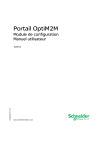
Lien public mis à jour
Le lien public vers votre chat a été mis à jour.